Corrigir Backspace não funciona no Windows 10
Publicados: 2019-04-05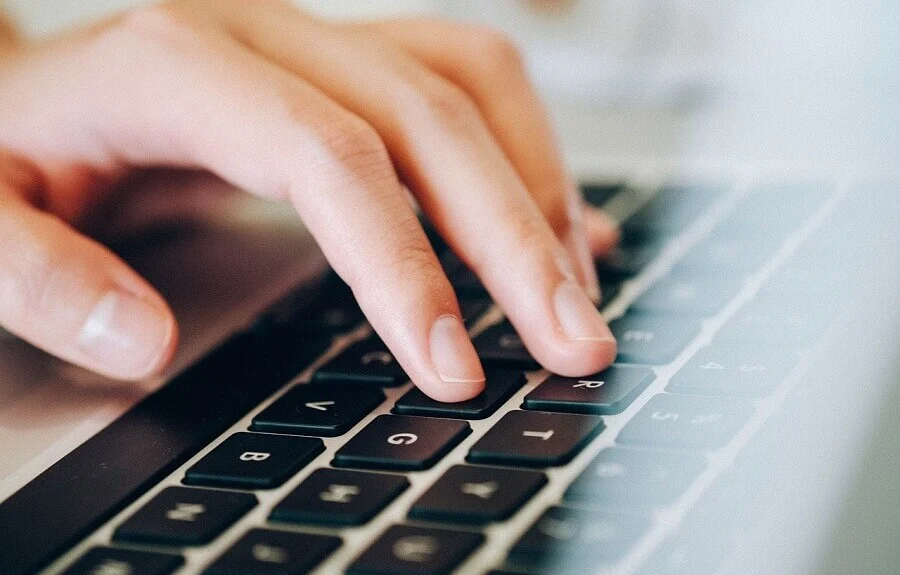
Corrigir Backspace não funciona no Windows 10: Muitos usuários enfrentam esse problema em que algumas das teclas do teclado param de funcionar, especificamente a tecla backspace. E sem a tecla de retrocesso, os usuários estão tendo dificuldade em usar seu PC. Para usuários do Office que precisam fazer apresentações, documentos ou escrever um grande número de artigos, isso é um pesadelo para eles. Muitos usuários sempre assumem que esse problema é devido a uma falha no teclado, mas o motivo real pode ser por causa de drivers corrompidos, incompatíveis ou desatualizados. Pode haver outras causas também, como malware, teclas adesivas, etc., portanto, sem perder tempo, vamos ver Como corrigir o problema do Backspace não funcionando no Windows 10.

Conteúdo
- Corrigir Backspace não funciona no Windows 10
- Método 1: desative as teclas de aderência e as teclas de filtro
- Método 2: reinstale os drivers do teclado
- Método 3: Atualizar o driver do teclado
- Método 4: Verifique se o Windows está atualizado
- Método 5: Teste seu teclado em outro PC
- Método 6: Escaneie seu PC com Anti-Malware
- Método 7: Desative a inicialização rápida
- Método 8: Reparar Instalar o Windows 10
Corrigir Backspace não funciona no Windows 10
Certifique-se de criar um ponto de restauração caso algo dê errado.
Método 1: desative as teclas de aderência e as teclas de filtro
Teclas de aderência e teclas de filtro são duas novas funções de facilidade de uso no sistema operacional Windows. As teclas de aderência permitem que os usuários usem uma tecla de cada vez quando os atalhos são aplicados. Novamente, as teclas de filtro informam o teclado para ignorar as teclas breves ou repetidas do usuário. Se esses recursos de chave estiverem ativados, poderá surgir o problema da tecla de retrocesso não funcionar. Para resolver esse problema, as etapas são:
1. Vá em Iniciar e procure por “ facilidade ”. Em seguida, escolha “ Eas, of Access settings ”.
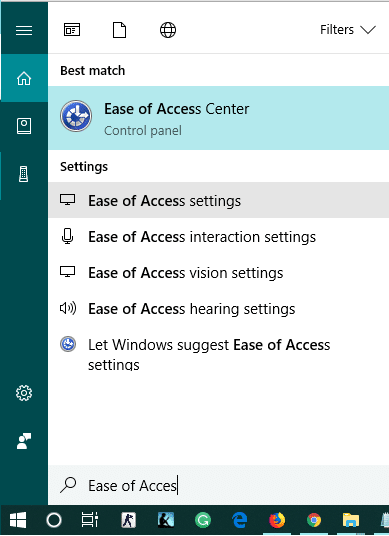
2.No painel esquerdo da janela, escolha Teclado.
3. Desative o botão Alternar para teclas de aderência e teclas de filtro.
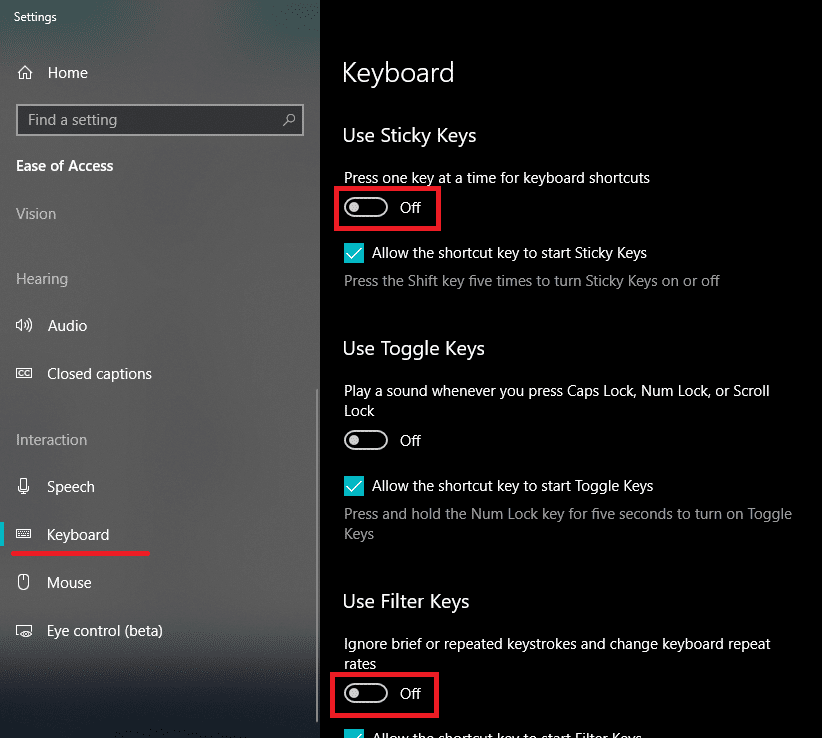
4. Agora verifique se a tecla de retrocesso está funcionando ou não.
Método 2: reinstale os drivers do teclado
A reinstalação do teclado também pode ajudá-lo a resolver o problema. Para fazer isso, os passos são –
1. Pressione a tecla Windows + R, digite devmgmt.msc e pressione Enter para abrir o Gerenciador de Dispositivos.
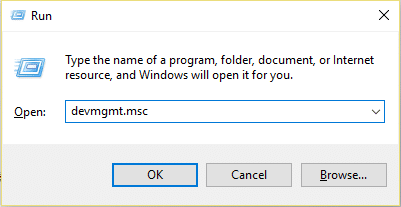
2. Expanda os teclados e clique com o botão direito do mouse no dispositivo de teclado e selecione Desinstalar.
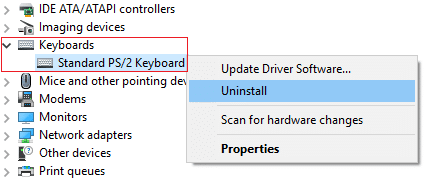
3.Se a confirmação for solicitada, selecione Sim/OK.
4. Reinicie o seu PC para salvar as alterações e o Windows reinstalará automaticamente os drivers do teclado.
Método 3: Atualizar o driver do teclado
Para corrigir o problema de backspace não funcionando, você precisa atualizar os drivers de teclado existentes com a versão mais recente. Para fazer isso, os passos são:
1.Pressione a tecla Windows + R e digite “ devmgmt.msc ” e pressione Enter para abrir o Gerenciador de Dispositivos.
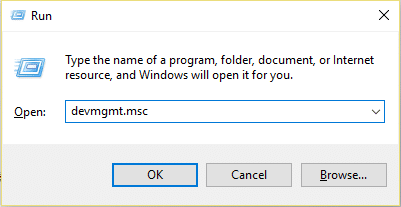
2. Expanda Teclado, clique com o botão direito do mouse em Teclado PS/2 padrão e selecione Atualizar driver.
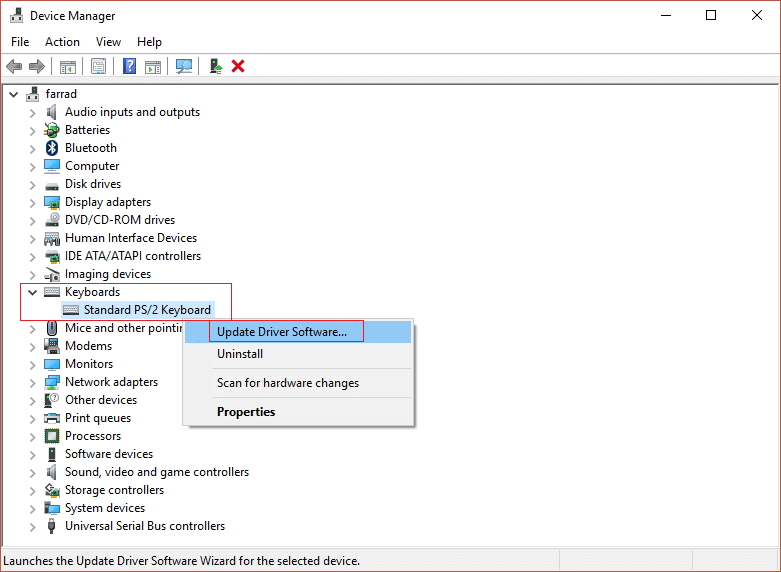
3.Primeiro, selecione Pesquisar automaticamente por software de driver atualizado e aguarde o Windows instalar automaticamente o driver mais recente.
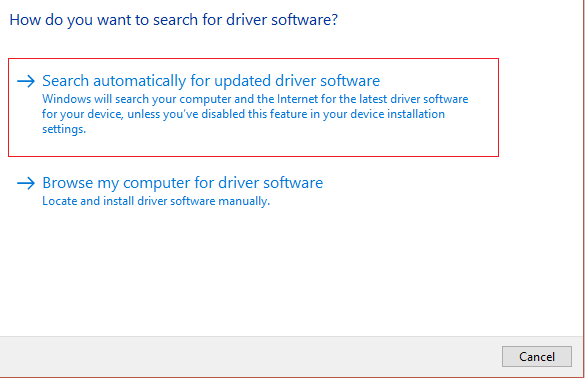
4. Reinicie o seu PC e veja se consegue corrigir o problema, caso contrário, continue.
5. Volte novamente ao Gerenciador de Dispositivos e clique com o botão direito do mouse em Teclado PS/2 Padrão e selecione Atualizar Driver.

6.Desta vez, selecione “ Procurar software de driver no meu computador. “
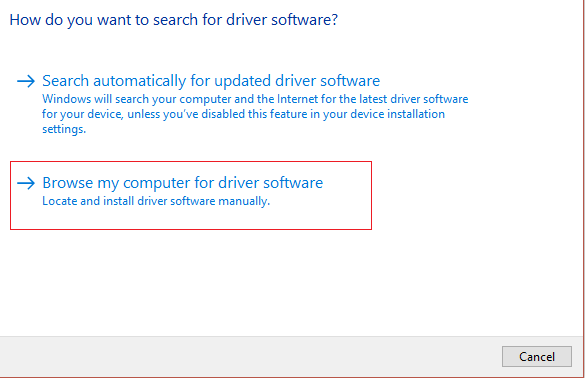
7.Na próxima tela, clique em “ Deixe-me escolher em uma lista de drivers disponíveis no meu computador. “
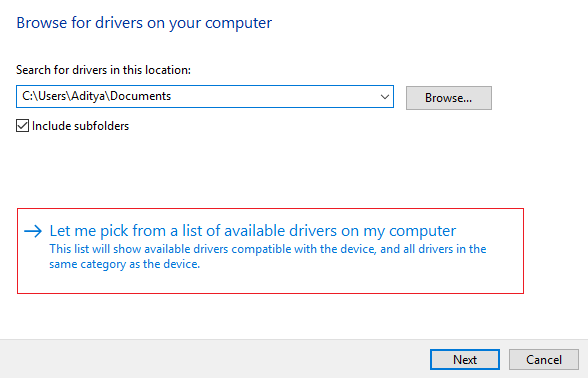
8.Selecione os drivers mais recentes na lista e clique em Avançar.
9. Reinicie o seu PC para salvar as alterações e veja se você consegue corrigir o problema do Backspace Not Working no Windows 10.
Método 4: Verifique se o Windows está atualizado
Isso pode parecer estranho, mas você precisa atualizar seu Windows para resolver esse problema. Quando você atualiza o Windows, ele instala automaticamente os drivers mais recentes para todos os dispositivos e, portanto, corrige o problema subjacente. O passo para atualizar seu sistema é simples. Siga as etapas para corrigir o problema –
1.Vá em Iniciar e digite “ windows update ”.
2.Clique em “ Windows Update ” no resultado da pesquisa.
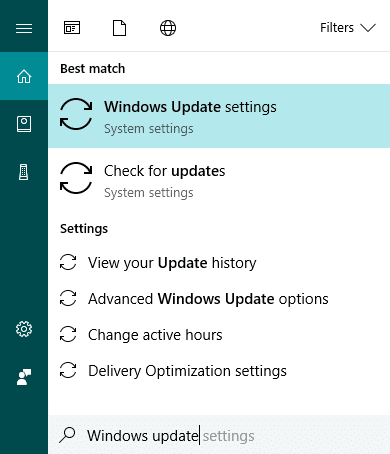
3. Verifique se há atualizações e instale as atualizações disponíveis.
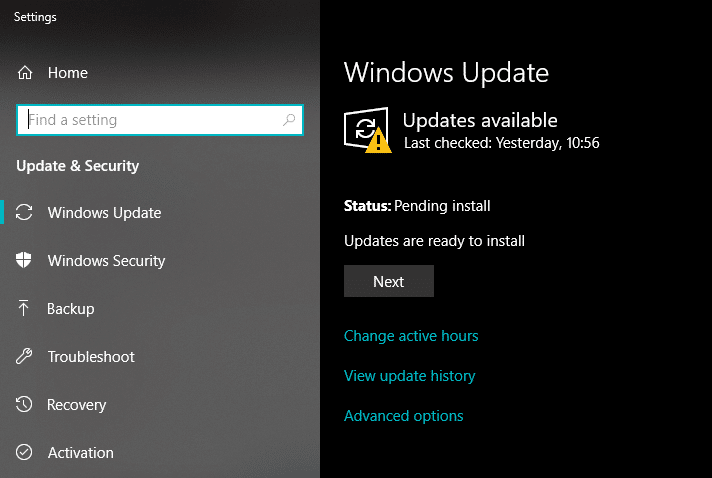
4.Reinicialize seu sistema e teste sua tecla de retrocesso novamente.
Método 5: Teste seu teclado em outro PC
Existem diferentes maneiras de verificar se é um problema de software ou hardware. Se você estiver usando um teclado de desktop, poderá conectá-lo a outro PC ou laptop usando a porta USB ou PS2. Se o seu teclado não estiver funcionando corretamente em outro PC também, é hora de substituir o teclado por um novo. Recomenda-se comprar um teclado USB, pois os teclados PS2 são antigos e podem ser usados apenas com sistemas Desktop.
Método 6: Escaneie seu PC com Anti-Malware
Malware pode causar problemas tremendos para o seu sistema. Ele pode desabilitar o mouse e fazer com que as teclas do teclado parem de funcionar ou até mesmo desabilitar as teclas que podem ficar em seu caminho, como espaço, excluir, entrar, retroceder, etc. Portanto, é recomendável baixar e instalar aplicativos como Malwarebytes ou outros anti- aplicativos de malware para verificar se há malware em seu sistema. Portanto, é recomendável que você leia este post para corrigir o problema da tecla backspace que não está funcionando: Como usar o Malwarebytes Anti-Malware para remover Malware.
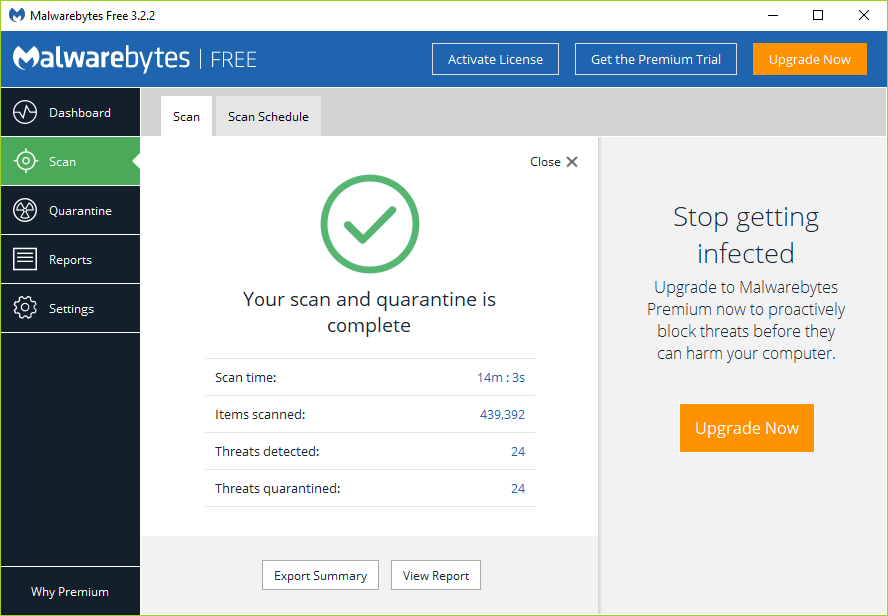
Método 7: Desative a inicialização rápida
1. Pressione a tecla Windows + R, digite control e pressione Enter para abrir o Painel de Controle.
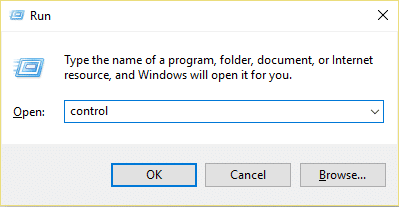
2.Clique em Hardware e Som e depois clique em Opções de Energia .

3. Em seguida, no painel esquerdo da janela, selecione “ Escolher o que os botões de energia fazem. “
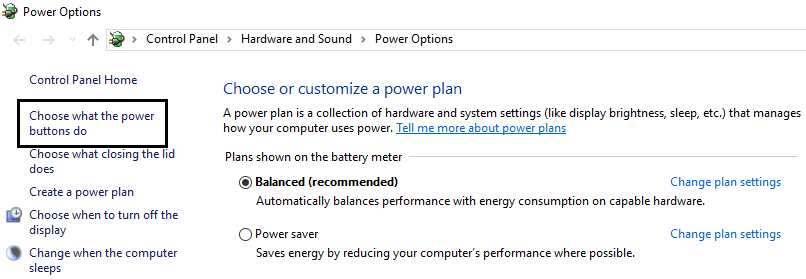
4.Agora clique em “ Alterar configurações indisponíveis no momento. “
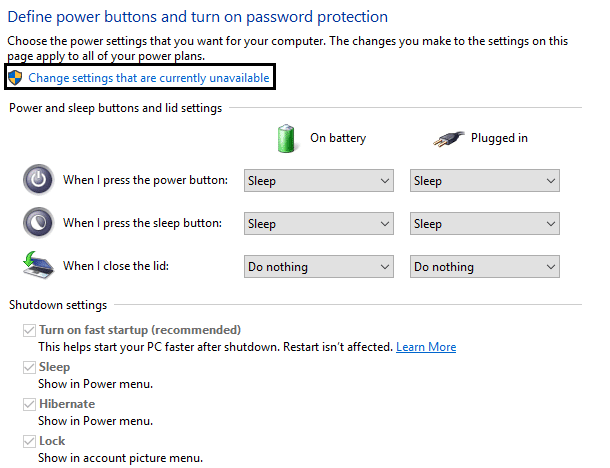
5. Desmarque “ Ativar inicialização rápida ” e clique em Salvar alterações.
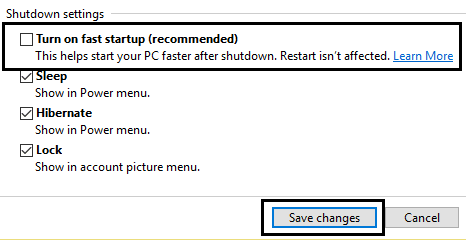
Método 8: Reparar Instalar o Windows 10
Este método é o último recurso, porque se nada der certo, esse método certamente reparará todos os problemas com o seu PC. Reparar Instale apenas usando uma atualização in-loco para reparar problemas com o sistema sem excluir os dados do usuário presentes no sistema. Portanto, siga este artigo para ver Como reparar a instalação do Windows 10 facilmente.
Recomendado:
- Parar a execução de aplicativos em segundo plano no Windows 10
- 4 maneiras de visualizar senhas de WiFi salvas no Windows 10
- Top 6 melhores aplicativos de edição de fotos para Windows 10?
- Corrigir o bloqueio de rotação acinzentado no Windows 10
Espero que este artigo tenha sido útil e agora você possa facilmente corrigir o Backspace Not Working in Windows 10 , mas se você ainda tiver alguma dúvida sobre este tutorial, sinta-se à vontade para perguntar na seção de comentários.
